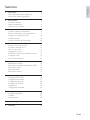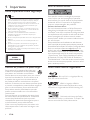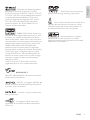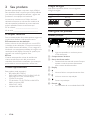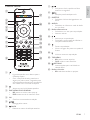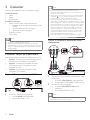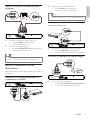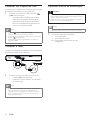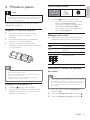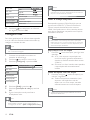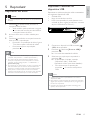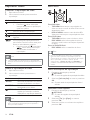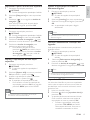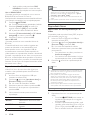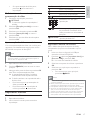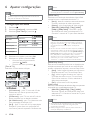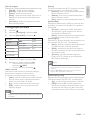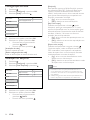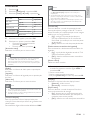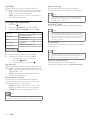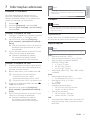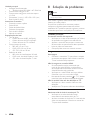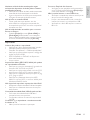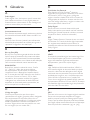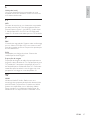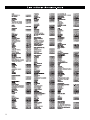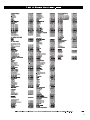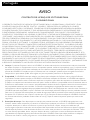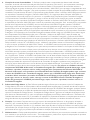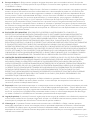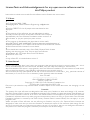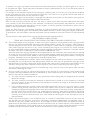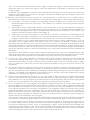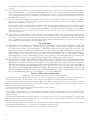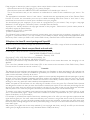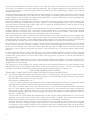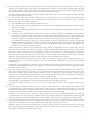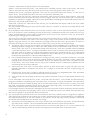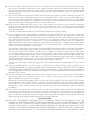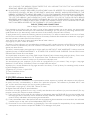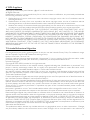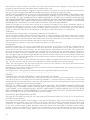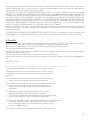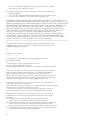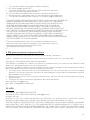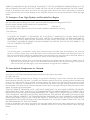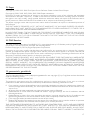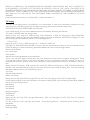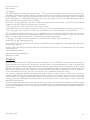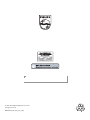Philips BDP3100X/78 Manual do usuário
- Categoria
- Leitores de Blu-ray
- Tipo
- Manual do usuário

BDP3100X
PT-BR Manual do Usuário
Foto somente ilustrativa

3
Português
PT-BR
Sumário
1 Importante 4
Aviso importante sobre segurança 4
Aviso sobre marcas registradas 4
2 Seu produto 6
Principais recursos 6
Mídias reproduzíveis 6
Visão geral do produto 6
3 Conectar 8
Conectar cabos de vídeo/áudio 8
Rotear o áudio para outros dispositivos 9
Conectar um dispositivo USB 10
Conectar à rede 10
Conectar à fonte de alimentação 10
4 Primeiros passos 11
Preparar o controle remoto 11
Localizar a entrada de TV 11
Usar o menu inicial 11
Navegar pelo menu 11
Selecionar o idioma de exibição do menu 11
Configurar rede 12
Usar o Philips EasyLink 12
5 Reproduzir 13
Reproduzir um disco 13
Reproduzir conteúdo do dispositivo USB 13
Reproduzir vídeos 14
Reproduzir fotos 16
Reproduzir músicas 17
6 Ajustar configurações 18
Configuração de vídeo 18
Configuração de áudio 19
Configuração de rede 20
Instalação do EasyLink 20
Preferências 21
Configuração avançada 22
7 Informações adicionais 23
Atualizar o software 23
Cuidado 23
Especificações 23
8 Solução de problemas 24
9 Glossário 26

4
Aviso de direitos autorais
Este aparelho contém tecnologia de proteção
contra cópia, que está protegida por patentes
americanas e por outros direitos de propriedade
intelectual da Rovi Corporation. A engenharia
reversa e a desmontagem são proibidas.
Software de fonte aberta
Por meio deste documento, a Philips Electronics
Hong Kong Ltd dispõe-se a entregar, mediante
solicitação, uma cópia completa do código de fonte
correspondente aos pacotes de software de fonte
aberta protegidos por direitos autorais usados
neste produto, desde que conste tal oferecimento
em suas licenças.
Esse procedimento será realizado em até três anos
após a aquisição do produto para qualquer pessoa de
posse dessas informações. Para obter o código de fonte,
envie um email para open.source@philips.com. Se
preferir não entrar em contato por email ou caso
não receba a confirmação do recebimento em até
uma semana após o envio do email, escreva para
“Open Source Team, Philips Intellectual Property
& Standards, P.O. Box 220, 5600 AE Eindhoven,
The Netherlands.” Caso não receba a confirmação
da sua carta no tempo apropriado, envie um email
para o endereço acima.
Aviso sobre marcas registradas
‘Blu-ray Disc’ e o logotipo ‘Blu-ray
Disc’ são marcas comerciais.
HDMI, o logotipo HDMI e
High-Definition Multimedia Interface são marcas
comerciais ou registradas da HDMI Licensing LLC.
Fabricado sob licença da Dolby
Laboratories. Dolby e o símbolo de “D Duplo” são
marcas comerciais da Dolby Laboratories.
1 Importante
Aviso importante sobre segurança
Aviso
Risco de superaquecimento! Nunca instale o produto •
em um ambiente com restrições de espaço. Sempre
deixe um espaço de 10 cm em volta do produto
para ventilação. Certifique-se de que as aberturas de
ventilação do produto não fiquem encobertas por
cortinas ou outros objetos.
Nunca coloque o produto, o controle remoto ou as
•
pilhas próximo a fogo exposto ou a outras fontes de
calor, incluindo luz solar direta.
Só utilize-o em ambientes fechados. Mantenha o
•
aparelho longe de água, umidade e objetos que
contenham líquido.
Nunca coloque este aparelho sobre outro equipamento
•
elétrico.
Afaste-se do produto em caso de tempestades com
•
raios.
Quando o dispositivo de conexão é um plugue de
•
alimentação ou um acoplador de aparelhos, ele deve
ficar ligado o tempo todo.
Radiação laser visível e invisível quando aberto. Evite a
•
exposição a este feixe.
Descarte do produto e de pilhas antigas
Seu produto foi projetado e fabricado com
materiais e componentes de alta qualidade,
que podem ser reciclados e reutilizados.
Nunca descarte o seu produto junto com outros
tipos de lixos domésticos. Procure informar-se
a respeito das regras locais de coleta seletiva
de produtos elétricos e eletrônicos e de pilhas/
baterias. O descarte correto desses produtos ajuda
a prevenir conseqüências potencialmente negativas
para o meio ambiente e para a saúde humana.
Seu produto contém pilhas/baterias que não
podem ser descartadas com o lixo doméstico
convencional.
Procure informar-se a respeito das regras locais
de coleta seletiva de pilhas/baterias. O descarte
correto de pilhas/baterias ajuda a prevenir
conseqüências potencialmente negativas para o
meio ambiente e para a saúde humana.
Visite www.recycle.philips.com para obter mais
informações sobre o centro de reciclagem mais
próximo.
CLASS 1
LASER PRODUCT
PT-BR

5
Português
‘DVD Video’ é marca comercial
da DVD Format/Logo Licensing Corporation.
Java e todas as demais marcas comerciais e
logotipos Java são marcas comerciais ou marcas
comerciais registradas da Sun Microsystems, Inc.
nos Estados Unidos e/ou em outros países.
Windows Media e o logotipo
Windows são marcas comerciais ou marcas
registradas da Microsoft Corporation nos Estados
Unidos e/ou outros países.
Fabricado sob licença da patente
americana nº: 5.451.942; 5.956.674; 5.974.380;
5.978.762; 6.226.616; 6.487.535; 7.392.195; 7.272.567;
7.333.929; 7.212.872 e outras patentes americanas e
mundiais publicadas e pendentes. DTS é marca
comercial registrada, e os logotipos DTS, Symbol,
DTS-HD e HTS-HD Master Audio são marcas
comerciais da DTS, Inc. © 1996-2008 DTS, Inc.
Todos os direitos reservados.
SOBRE VÍDEO DIVX: DivX
®
é um
formato de vídeo digital criado pela DivX, Inc. Este
produto é um dispositivo oficial DivX Certified
®
,
capaz de reproduzir vídeos DivX. Visite www.divx.
com para obter mais informações e ferramentas de
software para converter arquivos em vídeo DivX.
SOBRE DIVX VIDEO-ON-DEMAND: este
dispositivo DivX Certified
®
deve ser registrado
para reproduzir conteúdo DivX Video-on-Demand
(VOD). Para gerar o código de registro, localize
a seção DivX VOD no menu de configuração do
dispositivo. Acesse vod.divx.com com este código
para fazer o registro e obter mais informações
sobre DivX VOD.
DivX
®
e DivX Ultra
®
são marcas comerciais
registradas da DivX, Inc. e usadas sob licença.
BONUSVIEW™
‘BD LIVE’ e ‘BONUSVIEW’ são marcas comerciais
da Blu-ray Disc Association.
‘AVCHD’ e o logotipo ‘AVCHD’ são
marcas comerciais da Matsushita Electric Industrial
Co., Ltd e Sony Corporation.
‘x.v.Colour’ é marca comercial da
Sony Corporation.
Os logotipos USB-IF são marcas
registradas da Universal Serial Bus Implementers
Forum, Inc.
PT-BR

6
Códigos de região
Você pode reproduzir discos com os seguintes
códigos de região:
Código de região Países
DVD Blu-ray
América
Latina
Visão geral do produto
Unidade principal
a
Liga este aparelho ou o alterna para o •
modo de espera.
b Compartimento de disco
c Sensor de infravermelho
Detecta sinais do controle remoto. Sempre •
aponte o controle remoto diretamente
para o sensor de infravermelho.
d Display
e
Abre ou fecha o compartimento de disco. •
f
Inicia ou retoma a reprodução.•
g
Pausa a reprodução.•
h Entrada
Para conexão de uma unidade flash USB. •
A
ab cefghd
2 Seu produto
Parabéns pela aquisição e seja bem-vindo à Philips!
Para aproveitar todo o suporte que a Philips oferece
(por exemplo, atualização de software), registre seu
produto em www.philips.com/welcome.
Ao entrar em contato com a Philips, você será
solicitado a fornecer os números do modelo e de
série do aparelho, localizados na parte traseira do
próprio aparelho. Escreva os números aqui:
Nº do modelo __________________________
Nº de série ____________________________
Principais recursos
Para um desempenho ótimo deste produto, sugere-se
regularmente atualizar o software do mesmo.
Entretenimento em alta definição
Assista a discos de alta definição com uma HDTV
(televisão de alta definição). Conecte-a usando um
cabo HDMI de alta velocidade (1.3 ou categoria 2).
Você terá uma excelente qualidade de imagem com
resolução de até 1080p e taxa de 24 quadros por
segundo com saída Progressive Scan.
BD-Live
Conecte este aparelho a sites de estúdios de
cinema através da porta LAN para acessar
conteúdo diversificado e atualizado (por exemplo,
pré-estréias e recursos especiais e exclusivos).
Mídias reproduzíveis
Este produto pode reproduzir:
BD-Video, BD-R/RE2.0•
DVD, DVD-Video, DVD+R/+RW, DVD-R/-•
RW, DVD+R/-R DL (camada dupla)
CD/SVCD de vídeo•
CD de áudio, CD-R/CD-RW, mídia MP3 e •
WMA, arquivos JPEG
Mídia DivX (Ultra)•
Unidade flash USB•
PT-BR

7
Português
g /
Pula para o título, capítulo ou faixa •
anterior ou seguinte.
h
/
Pesquisa para frente/para trás.•
i SUBTITLE
Seleciona o idioma de legenda em um •
disco.
j AUDIO
Seleciona um idioma ou canal de áudio •
em um disco.
k Botões alfanuméricos
Selecionam um item para reprodução.•
Inserem valores.•
l
/
Interrompe a reprodução.•
Pressione e segure para abrir/fechar o •
compartimento de disco.
m
Pausa a reprodução.•
Move a imagem em pausa um quadro à •
frente.
n
Inicia ou retoma a reprodução.•
o TOP MENU
• BD: exibe o menu superior.
• DVD: exibe o menu de título.
p
OPTIONS
Acessa opções para a atividade ou •
seleção atual.
q Botões coloridos
• BD: seleciona tarefas ou opções.
Controle remoto
a
b
c
d
e
f
g
h
i
j
k
l
m
n
o
p
q
a
Liga este aparelho ou o alterna para o •
modo de espera.
Com o EasyLink ativado, pressione e •
segure por pelo menos 3 segundos para
colocar todos os dispositivos compatíveis
com HDMI CEC no modo de espera.
b
Acessa o menu inicial deste aparelho.•
c DISC MENU/ POP-UP MENU
• BD: acessa ou sai do menu pop-up.
• DVD: acessa ou sai do menu do disco.
d OK
Confirma uma entrada ou seleção.•
e
Navega pelos menus.•
f
BACK
Retorna ao menu de exibição anterior.•
PT-BR

8
Dica
Se a TV tiver apenas um conector DVI, use um •
adaptador HDMI/DVI. Conecte um cabo de áudio para
que o som seja emitido.
Se aparecer uma tela em branco para a conexão HDMI,
•
pressione e “731” (botões numéricos) no controle
remoto para recuperar a exibição de imagens.
Se este produto for conectado a uma TV compatível
•
com 1080p ou 1080p/24 Hz, a Philips recomenda o cabo
HDMI categoria 2, também conhecido como cabo HDMI
de alta velocidade, para a melhor saída de áudio e vídeo.
Para reproduzir as imagens de vídeo digital de um BD-
•
Video ou DVD-Video via conexão HDMI, é necessário
que este aparelho e o dispositivo de exibição (ou um
receiver/amplificador de AV) suportem o sistema de
proteção de direitos autorais chamado HDCP (High-
bandwidth Digital Content Protection).
Essa conexão fornece a melhor qualidade de imagem.
•
Opção 2: Conectar à entrada de vídeo
componente
Pb Y
Pr
AUDIO IN
1 Conecte os cabos de vídeo componente (não
fornecidos):
às saídas • Y Pb/Cb Pr/Cr neste produto.
às entradas COMPONENT VIDEO na TV.•
2 Conecte os cabos de áudio:
às saídas • AV OUTPUT-L/R neste
aparelho.
às entradas AUDIO na TV.•
Dica
A entrada de vídeo componente na TV pode estar •
identificada como Y Pb Pr ou YUV.
3 Conectar
Para usar este aparelho, faça as conexões a seguir.
Conexões básicas:
Vídeo•
Áudio•
Alimentação•
Conexões opcionais:
Rotear o áudio para outros dispositivos•
Receiver/amplificador AV compatível com •
HDMI
Amplificador/receiver AV digital•
Aparelho de som analógico•
Dispositivo USB•
LAN (rede)•
Nota
Consulte a plaqueta de tipo atrás do •
produto para identificação e voltagem de operação. •
Antes de fazer ou alterar conexões, certifique-se de que •
todos os dispositivos estejam desconectados da tomada
de alimentação.
Conectar cabos de vídeo/áudio
Selecione a melhor conexão de vídeo para a sua TV.
• Opção 1: Conectar à entrada HDMI (para TV
compatível com HDMI, DVI ou HDCP).
• Opção 2: Conectar às entradas de vídeo
componente (para TV padrão ou com
Progressive Scan).
• Opção 3: Conectar à entrada de vídeo
composto (TV padrão).
Opção 1: Conectar à entrada HDMI
HDMI IN
1 Conecte o cabo HDMI fornecido:
à saída • HDMI neste aparelho.
à entrada HDMI na TV. •
PT-BR

9
Português
1 Conecte o cabo HDMI fornecido:
à saída • HDMI neste aparelho.
à entrada HDMI no dispositivo.•
Dica
A conexão HDMI fornece a melhor qualidade de áudio. •
Conectar um amplificador/receiver AV digital
Conectar à saída coaxial
COAXIAL
1 Conecte um cabo coaxial (não fornecido):
à saída • COAXIAL neste aparelho.
à entrada COAXIAL/DIGITAL no dispositivo.•
Conectar um aparelho de som analógico
AUDIO IN
1 Conecte os cabos de áudio:
às saídas • AV OUTPUT-L/R neste aparelho.
às entradas AUDIO no dispositivo.•
Opção 3: Conectar à entrada de vídeo
composto
AUDIO IN
VIDEO IN
1 Conecte um cabo de vídeo composto:
à saída • VIDEO neste aparelho.
à entrada VIDEO na TV.•
2 Conecte os cabos de áudio:
às saídas • AV OUTPUT-L/R neste aparelho.
às entradas AUDIO na TV.•
Dica
A entrada de vídeo da TV pode estar identificada como •
A/V IN, VIDEO IN, COMPOSITE ou BASEBAND.
Rotear o áudio para outros
dispositivos
Você pode rotear o áudio deste aparelho para outros
dispositivos.
Conectar um receiver/amplificador AV
compatível com HDMI
HDMI IN
PT-BR

10
Conectar à fonte de alimentação
Cuidado
Risco de danos ao produto! Verifique se a voltagem da •
fonte de alimentação corresponde à voltagem impressa
na parte traseira do aparelho.
Antes de conectar o cabo de alimentação, verifique se
•
todas as outras conexões estão feitas.
Nota
A plaqueta de tipo está na parte traseira do aparelho. •
1 Conecte o cabo de alimentação:
a este aparelho.•
à tomada na parede.•
Este produto está pronto para ser »
configurado.
Conectar um dispositivo USB
Um dispositivo USB fornece memória adicional para
atualizações de software e para o BD-Live.
1 Conecte um dispositivo USB à entrada
(USB) neste aparelho.
A entrada USB no painel traseiro não é •
usada para reprodução de arquivos de
mídia; ela destina-se exclusivamente ao
BD-Live e à atualização do software por
meio de um dispositivo USB.
Nota
Pressione • e selecione [Procurar USB] no menu para
acessar o conteúdo e reproduzir os arquivos.
A conexão de um dispositivo USB só pode ser feita pela
•
entrada deste aparelho.
A Philips não garante compatibilidade com todos os
•
dispositivos USB.
Conectar à rede
Conecte este aparelho à rede para obter atualizações
de software e para curtir o BD-Live.
1 Conecte um cabo de rede (não fornecido):
à saída • LAN neste aparelho.
à entrada LAN no modem ou roteador •
de banda larga.
Nota
O acesso ao site da Philips para obter atualizações de •
software pode não ser permitido, dependendo do
roteador usado ou da política do provedor de Internet.
Entre em contato com seu provedor de Internet para
obter mais informações.
PT-BR

11
Português
Usar o menu inicial
1 Pressione para exibir o menu inicial.
Para iniciar a reprodução de um disco, •
selecione [reproduzir disco].
Para exibir o conteúdo do dispositivo •
USB, selecione [Procurar USB].
Para acessar o menu de configuração, •
selecione [Configurar].
Navegar pelo menu
1 Quando um menu for exibido, pressione os
botões do controle remoto para navegar.
Botão Ação
Move para cima ou para baixo.
Move para a esquerda ou
direita.
OK Confirma uma seleção.
Insere números.
Selecionar o idioma de exibição
do menu
Nota
Se este aparelho estiver conectado a uma TV compatível •
com HDMI CEC, ignore essa configuração. Ele assume
automaticamente o mesmo idioma do menu OSD usado
na TV (se o idioma definido na TV for suportado por
este aparelho).
1 No menu inicial, selecione [Configurar] e
pressione OK.
2 Selecione [Config. de prefs.] e pressione .
3 Selecione [Idioma do menu] e pressione .
reproduzir disco Procurar USB Configurar
4 Primeiros passos
Cuidado
O uso de controles ou ajustes ou o desempenho de •
procedimentos diferentes dos contidos neste documento
podem resultar em exposição perigosa à radiação ou
outras operações inseguras.
Siga sempre as instruções contidas neste capítulo,
respeitando a seqüência.
Preparar o controle remoto
1 Pressione e empurre o compartimento
de pilhas para abri-lo (conforme “1” na
ilustração).
2 Insira duas pilhas AAA com a polaridade
correta (+/-), conforme indicado.
3 Empurre o compartimento de pilhas,
deslizando-o até a posição original (conforme
“3” na ilustração).
Nota
Se você não for usar o controle remoto durante um •
período longo, retire as pilhas.
Não misture as pilhas/baterias (antigas com novas ou de
•
carbono com alcalinas, etc.).
As pilhas contêm substâncias químicas que exigem
•
cuidados especiais em seu descarte.
Localizar a entrada de TV
1 Pressione para ligar este aparelho.
2 Ligue a TV e alterne para a entrada de vídeo
(consulte o manual da TV para saber como
selecionar a entrada A/V).
PT-BR

12
Nota
O carregamento de conteúdo BD-Live da Internet •
pode demorar um pouco, dependendo do tamanho do
arquivo e da velocidade da conexão.
Usar o Philips EasyLink
Este aparelho suporta o Philips EasyLink, que usa
o protocolo HDMI CEC (Consumer Electronics
Control, controle de eletrônicos de consumo
HDMI). Você pode usar um único controle remoto
para operar dispositivos compatíveis com EasyLink,
conectados via HDMI.
Nota
Para habilitar o recurso EasyLink, ative as operações •
HDMI CEC na TV e nos outros dispositivos conectados
a ela. Consulte o manual da TV e dos dispositivos para
obter informações detalhadas.
Reprodução com um toque
1
Pressione (modo de espera) para ligar este
aparelho.
A TV (caso suporte a reprodução com »
um único toque) liga automaticamente e
sintoniza o canal de entrada vídeo correto
(Video In).
Se houver um disco inserido neste aparelho, »
a reprodução será automaticamente
iniciada.
Modo de espera com um toque
1
Pressione e segure (modo de espera) por
mais de 3 segundos.
Todos os dispositivos conectados (caso »
suportem a ativação do modo de
espera com um único toque) entrarão
automaticamente no modo de espera.
Nota
A Philips não garante interoperabilidade com outros •
dispositivos HDMI CEC.
4 Pressione para selecionar um idioma e,
em seguida, pressione OK.
Configurar rede
Para obter atualizações de software deste aparelho
e curtir o BD-Live de determinados discos Blu-ray,
configure a conexão de rede.
Nota
Verifique se o cabo de rede está devidamente conectado •
e se o roteador está ligado.
1 Conecte este aparelho ao modem ou
roteador de banda larga.
2 Pressione para exibir o menu inicial.
3 Selecione [Configurar] e pressione OK.
4 Selecione [Rede] e pressione .
5 Selecione [Instalação de rede] e pressione
OK.
6 Siga as instruções na tela para fazer a
instalação de rede.
Dica
Você pode verificar o status da conexão com fio •
deste aparelho (consulte “Ajustar configurações” >
“Configuração de rede” > [Exibir configurações de rede]).
Conf. vídeo
Conf. avançada
Def. áudio
Rede
Config. de prefs.
Conf. EasyLink
Idioma do menu
Controle de pais
Menu disc
Áudio
Legenda
Prot de tela
Alterar senha
Deslocamento automático de legendas
Exibir configurações de rede
Instalação de rede
Conf. vídeo
Conf. avançada
Def. áudio
Rede
Config. de prefs.
Conf. EasyLink
PT-BR

13
Português
Reproduzir conteúdo do
dispositivo USB
Reproduza ou exiba arquivos de mídia armazenados
nos seguintes dispositivos USB:
unidade flash•
leitor de cartão de memória•
HDD (este aparelho só pode detectar uma •
unidade de disco rígido portátil com corrente
de pico USB inferior a 500 mA.)
1 Conecte um dispositivo USB à entrada
(USB) deste aparelho.
2 Pressione , selecione [Procurar USB] e
pressione OK.
Um menu de conteúdo é exibido. »
3 Selecione um arquivo para reproduzir e
pressione OK.
A reprodução é iniciada (consulte »
“Reproduzir vídeo”, “Exibir foto”,
Reproduzir música” para obter detalhes).
Para interromper a reprodução, •
pressione
ou remova o dispositivo
USB.
Nota
A Philips não garante compatibilidade com todos os •
dispositivos USB.
Nem todas as câmeras digitais são suportadas. Câmeras
•
digitais que requerem a instalação de um programa para
PC não são suportadas.
O sistema de arquivos NTFS (New Technology File
•
System) não é suportado.
5 Reproduzir
Reproduzir um disco
Cuidado
Não coloque objetos além de discos no compartimento •
de disco.
1 Pressione no painel frontal para abrir o
compartimento de disco.
Você também pode pressionar e segurar •
no controle remoto para abrir/fechar
o compartimento de disco.
2 Insira um disco com o rótulo voltado para
cima.
3 Pressione para fechar o compartimento de
disco e iniciar a reprodução.
Para exibir a reprodução do disco, ligue a •
TV e alterne para a entrada de vídeo.
Para interromper a reprodução, •
pressione
.
Nota
Verifique os formatos de disco/arquivo suportados •
(consulte “Seu produto” > “Mídias reproduzíveis”).
Se o menu de entrada de senha for exibido, insira a
•
senha para reproduzir o disco bloqueado ou restrito
(consulte “Ajustar configurações” > “Preferências” >
[Controle de pais]).
Se você pausar ou interromper um disco, a proteção de
•
tela será exibida após 10 minutos de inatividade. Para
desativar a proteção de tela, pressione qualquer botão.
Após pausar ou interromper um disco e se nenhum
•
botão for pressionado em até 30 minutos, este aparelho
alternará automaticamente para o modo de espera.
PT-BR

14
Exibir menu
Disco BD-Video
• TOP MENU interrompe a reprodução do
vídeo e mostra o menu do disco. Esse recurso
depende do disco.
• POP-UP MENU acessa o menu do disco BD-
Video sem interromper a reprodução do disco.
Disco DVD-Video
• TOP MENU exibe o menu raiz de um disco.
• DISC MENU exibe informações do disco e
orienta o usuário sobre as funções disponíveis
no disco.
Disco VCD/SVCD/DivX:
• DISC MENU exibe o conteúdo do disco.
Dica
Se o recurso PBC estiver desativado, o VCD/SVCD •
ignorará o menu e iniciará a reprodução a partir do
primeiro título. Para exibir o menu antes da reprodução,
ative o ajuste PBC (consulte o capítulo “Ajustar
configurações” - [Config. de prefs.] > [VCD PBC]) ou
pressione a tecla MENU-DISC/POP-UP do Controle
remoto.
Exibir informações de reprodução
1
Durante a reprodução, pressione
OPTIONS.
O menu de opções de reprodução é exibido. »
2 Selecione [Informações] no menu e pressione
OK.
O status atual da reprodução do disco é »
exibido.
Selecionar título/capítulo
1
Durante a reprodução, pressione
OPTIONS.
O menu de opções de reprodução é »
exibido.
2 Selecione [Títs.] ou [Caps.] no menu e
pressione OK.
3 Selecione o título ou o número do capítulo e
pressione OK.
Reproduzir vídeos
Controlar a reprodução de vídeo
1
Reproduza um título.
2 Use o controle remoto para controlar a
reprodução.
Botão Ação
Pausa a reprodução.
Pressione •
várias vezes para
avançar lentamente a reprodução
quadro a quadro.
Inicia ou retoma a reprodução.
Interrompe a reprodução.
/
Pula para o capítulo ou título anterior/
seguinte.
/
Faz uma pesquisa rápida para trás ou
para frente. Pressione várias vezes para
alterar a velocidade da pesquisa.
Pressione uma vez •
e pressione
/ várias vezes para avançar
ou retroceder lentamente a
reprodução.
Nota
Para discos BD com aplicativos Java, a disponibilidade •
da função de retomada da reprodução depende de cada
disco.
Alterar a reprodução de vídeo
1
Reproduza um título.
2 Use o controle remoto para alterar a
reprodução.
Botão Ação
AUDIO Seleciona diretamente um idioma
ou canal de áudio em um disco.
SUBTITLE Seleciona diretamente um idioma
de legenda em um disco.
OPTIONS
Acessa as ações acima ou mais
opções (por exemplo, modo de
repetição ou reprodução aleatória).
Nota
Algumas operações talvez não funcionem com alguns •
discos. Consulte as informações que acompanham o
disco para obter detalhes.
PT-BR

15
Português
Assistir à reprodução do vídeo de
diferentes ângulos
1
Durante a reprodução, pressione
OPTIONS.
O menu de opções de reprodução é »
exibido.
2 Selecione [Lista âng.] no menu e pressione .
3 Selecione uma opção de ângulo e pressione
OK.
A reprodução muda para o ângulo »
selecionado.
Nota
Aplicável somente a discos que contêm cenas de •
diferentes ângulos.
Deslocar manualmente a exibição das
legendas
Você pode ajustar manualmente a posição das
legendas na tela.
1 Durante a reprodução, pressione
OPTIONS.
O menu de opções de reprodução é »
exibido.
2 Selecione [Deslocamento de legendas] no
menu e pressione OK.
3 Pressione os botões de navegação ( ) para
deslocar a legenda. Em seguida, pressione OK.
Dica
Não há suporte à função de deslocamento de legendas •
em vídeos DivX com legendas externas.
Reproduzir BD-Video
Um disco de vídeo Blu-ray tem uma capacidade
muito maior e suporta recursos como vídeo em
alta definição, som surround multicanal, menus
interativos, etc.
1 Insira um disco BD-Video.
2 Pressione , selecione [reproduzir disco] e
pressione OK.
3 A reprodução é automaticamente iniciada.
Caso contrário, selecione uma opção de
reprodução no menu e pressione OK.
Durante a reprodução, você pode •
pressionar TOP MENU para exibir
informações adicionais, recursos ou
conteúdo armazenado no disco.
Reproduzir a partir de uma hora específica
1
Durante a reprodução, pressione
OPTIONS.
O menu de opções de reprodução é exibido. »
2 Selecione [Pesq por hr] no menu e pressione
OK.
3 Pressione ( ) e em seguida os botões de
navegação (
)
para inserir a hora a partir da qual deseja
reproduzir. Em seguida, pressione OK.
Ampliar/reduzir
1
Durante a reprodução, pressione
OPTIONS.
O menu de opções de reprodução é exibido. »
2 Selecione [Zoom] no menu e pressione OK.
3 Pressione os botões de navegação ( )para
selecionar um nível de zoom e pressione OK.
4 Pressione os botões de navegação para
deslocar-se pela imagem ampliada.
Para cancelar o modo de zoom, •
pressione
BACK para exibir a barra
de nível de zoom e pressione os botões
de navegação (
) até que o nível de
zoom [x1] seja selecionado.
Repetir a reprodução de uma seção
específica
1
Durante a reprodução, pressione
OPTIONS.
O menu de opções de reprodução é »
exibido.
2 Selecione [Repetir A-B] no menu e pressione
OK para definir o ponto inicial
.
3 Avance a reprodução do vídeo e pressione
OK para definir o ponto final
.
A repetição da reprodução é iniciada. »
Para cancelar o modo de repetição da •
reprodução, pressione OK e em seguida
pressione BACK para sair do MENU.
Nota
Só é possível repetir a reprodução de uma seção •
marcada em uma mesma faixa/título.
PT-BR

16
Nota
Só é possível reproduzir vídeos DivX alugados ou •
adquiridos com o código de registro DivX deste
aparelho (consulte “Ajustar configurações” > [Conf.
avançada] > [Cód. DivX
®
VOD]).
Você pode reproduzir arquivos de vídeo DivX de até
•
4 GB.
Este aparelho pode exibir até 45 caracteres na legenda.
•
Reproduzir fotos
Exibir fotos em uma apresentação de
slides
O aparelho pode reproduzir fotos JPEG (arquivos
com extensão .jpeg ou .jpg).
1 Insira um disco ou dispositivo USB que
contenha as fotos JPEG.
2 Pressione , selecione [reproduzir disco]ou
[Procurar USB] e pressione OK.
Um menu de conteúdo é exibido. »
3 Selecione a pasta de fotos e pressione OK
para acessá-la.
Para selecionar uma foto, pressione os •
botões de navegação.
Para exibir a foto selecionada e iniciar a •
apresentação de slides, pressione OK.
4 Pressione para iniciar a apresentação de
slides.
Nota
A exibição do conteúdo do disco na TV pode ser mais •
demorada caso exista um grande número de músicas/
fotos compiladas no disco.
Este aparelho só pode exibir imagens de câmeras
•
digitais em conformidade com o formato JPEG-EXIF,
normalmente usado pela maioria das câmeras digitais.
Ele não pode exibir Motion JPEG ou imagens em
formatos que não sejam JPEG nem clipes sonoros
associados a imagens.
Pastas/arquivos que excedam o limite suportado por
•
este aparelho não serão exibidos nem reproduzidos.
Controlar a exibição de fotos
1
Reproduza fotos em uma apresentação de
slides.
Pressione •
OPTIONS para acessar as
opções de reprodução e, em seguida,
pressione OK.
Durante a apresentação de slides, você •
também pode selecionar [Girar +90] ou
[Girar -90] e pressione OK para exibir a
foto no sentido horário e anti-horário.
Você também pode pressionar • POP-
UP MENU para exibir o menu do disco
durante a reprodução, sem interrompê-la.
Usar o BONUSVIEW
(Somente para discos compatíveis com o recurso
BONUSVIEW ou Picture-in-Picture)
Você pode exibir instantaneamente conteúdo adicional
(por exemplo, comentários) em uma janela pequena.
1 Pressione OPTIONS.
O menu de opções de reprodução é exibido. »
2 Selecione [Seleção de PIP] no menu. Em
seguida, selecione [PIP] e pressione OK.
A janela do vídeo secundário é aberta. »
3 Selecione [2º idioma de áudio] ou [2º idioma
de legenda] no menu e pressione
.
4 Selecione o idioma e pressione OK.
Usar o BD-LIVE
(Somente para discos com conteúdo bônus do
BD-Live.)
Conteúdo adicional, como trailers, legendas etc.
podem ser baixados no armazenamento local
deste aparelho ou em um dispositivo USB de
armazenamento conectado. Dados especiais de
vídeos podem ser reproduzidos durante o download.
Durante a reprodução de um disco com suporte ao
BD-Live, a identificação deste aparelho ou do disco
pode ser enviada para o provedor de conteúdo pela
Internet. Os serviços e as funções fornecidos variam
de acordo com o disco.
Reproduzir vídeo DivX
®
Vídeo DivX é um formato de mídia digital que
mantém a alta qualidade apesar da alta taxa de
compactação.
1 Insira um disco ou dispositivo USB que
contenha os vídeos DivX.
2 Pressione , selecione [reproduzir disco] ou
[Procurar USB] e pressione OK.
Um menu de conteúdo é exibido. »
3 Selecione a pasta de vídeos e pressione OK.
4 Selecione um título para ser reproduzido e
pressione OK.
5 Use o controle remoto para controlar a
reprodução.
Botão Ação
AUDIO Seleciona um idioma ou canal
de áudio.
SUBTITLE Seleciona um idioma de
legenda.
Interrompe a reprodução.
PT-BR

17
Português
Botão Ação
Pausa a reprodução.
Inicia ou retoma a reprodução.
Interrompe a reprodução.
/
Pula para a faixa anterior/seguinte.
Selecionam um item para
reprodução.
/
Faz uma pesquisa rápida para trás
ou para frente. Pressione várias
vezes para alterar a velocidade da
pesquisa.
OPTIONS
Acessa o modo de repetição ou
reprodução aleatória.
Reproduzir músicas MP3/WMA
MP3 e WMA são tipos de arquivo de áudio
compactados (arquivos com extensão .mp3 ou
.wma).
1 Insira um disco ou dispositivo USB que
contenha músicas MP3/WMA.
2 Pressione , selecione [reproduzir disco] ou
[Procurar USB] e pressione OK.
Um menu de conteúdo é exibido. »
3 Selecione uma pasta de músicas e pressione
OK.
4 Selecione um arquivo para reproduzir e
pressione OK.
Para retornar ao menu principal, •
pressione
BACK.
Nota
No caso de discos gravados em várias sessões, somente •
a primeira é exibida.
Não é possível reproduzir neste aparelho arquivos WMA
•
protegidos por Digital Rights Management (DRM).
Este aparelho não suporta o formato de áudio MP3PRO.
•
Se houver caracteres especiais no nome da faixa MP3 •
(ID3) ou no nome do álbum, talvez eles não sejam
exibidos corretamente na tela, pois não são suportados.
Pastas/arquivos que excedam o limite suportado por
•
este aparelho não serão exibidos nem reproduzidos.
Se a apresentação de slides parar, •
pressione
para continuar a
reprodução.
Definir o intervalo e a animação da
apresentação de slides
1
Durante a reprodução, pressione
OPTIONS.
O menu de opções de reprodução é »
exibido.
2 Selecione [Duração por slide] no menu e
pressione OK.
3 Selecione uma duração e pressione OK.
4 Selecione [Animação slide] no menu e
pressione OK.
5 Selecione um tipo de efeito de animação e
pressione OK.
Apresentação de slides com música
Crie uma apresentação de slides com música para
reproduzir simultaneamente arquivos de música
MP3/WMA e arquivos de foto JPEG.
Nota
Para criar uma apresentação de slides com música, é •
preciso armazenar os arquivos MP3/WMA e JPEG no
mesmo disco ou dispositivo USB.
1 Reproduza a música MP3/WMA.
2 Pressione BACK para retornar ao menu
principal.
3 Navegue até a pasta de fotos e pressione OK
para iniciar a apresentação de slides.
A apresentação de slides é iniciada e »
continua até o final da pasta de fotos.
O áudio continua a ser reproduzido até o »
final do disco.
Para interromper a apresentação de •
slides, pressione
.
Para interromper a reprodução da •
música, pressione
novamente.
Reproduzir músicas
Controlar uma faixa
1
Reproduza uma faixa.
2 Use o controle remoto para controlar a
reprodução.
PT-BR

18
Nota
Se você selecionou • [4:3 Panscan] e essa opção não for
suportada pelo disco, a tela exibirá o formato [4:3 Letterbox].
[HDMI Vídeo]
Selecione uma resolução de saída de vídeo HDMI
compatível com a capacidade da tela da TV.
• [Auto] - detecta e seleciona automaticamente
a melhor resolução de vídeo suportada.
• [Nativo] - ativa a resolução de vídeo original.
• [480i/576i], [480p/576p], [720p], [1080i],
[1080p], [1080p/24Hz] - selecione o ajuste
de resolução de vídeo mais adequado à TV.
Consulte o manual da TV para obter detalhes.
Nota
Se a resolução de vídeo selecionada não for suportada •
pela TV e uma tela em branco for exibida, aguarde 10
segundos ou pressione
e “731” (botões numéricos)
no controle remoto para recuperar a exibição de
imagens.
No caso de uma conexão de vídeo composto (CVBS) ou
•
componente (YPbPr), se não houver nenhuma saída de
vídeo quando uma resolução de vídeo [HDMI Vídeo] ou
[Vídeo comp.] estiver configurada para uma resolução
HD (1080p/24 Hz, 1080p, 1080i, 720p), conecte o
aparelho à TV com uma conexão HDMI para reproduzir
vídeos HD (para uma conexão HDMI, consulte
“Conectar” > “Opção 1: Conectar à entrada HDMI”).
[HDMI Deep Color]
Esse recurso só está disponível com o dispositivo de
exibição conectado por meio de um cabo HDMI e
quando o dispositivo suporta o recurso Deep Color.
• [Auto] - exibe imagens vibrantes com mais de um
bilhão de cores em uma TV com Deep Color.
• [Lg] - exibe imagens vibrantes com mais de
um bilhão de cores em uma TV com Deep
Color. Emite cores em 12 bits, reduzindo o
efeito de posterização.
• [Dsl] - emite cores em 8 bits padrão.
[Vídeo comp.]
Selecione uma resolução de saída de vídeo componente
compatível com a capacidade da tela da TV.
• [480i/576i], [480p/576p], [720p], [1080i] -
selecione o ajuste de resolução de vídeo mais
adequado à TV. Consulte o manual da TV para
obter detalhes.
Nota
Se o ajuste não for compatível com a TV, será exibida •
uma tela em branco. Aguarde 10 segundos pela
recuperação automática.
DVDs protegidos contra cópia só podem transmitir a
•
resolução 480p/576p ou 480i/576i.
6 Ajustar configurações
Nota
Quando a opção de configuração está esmaecida, ela •
não pode ser alterada no momento.
Configuração de vídeo
1 Pressione .
2 Selecione [Configurar] e pressione OK.
3 Selecione [Conf. vídeo] e pressione .
4 Selecione uma opção e pressione OK.
5 Selecione um ajuste e pressione OK.
Para retornar ao menu anterior, •
pressione
BACK.
Para sair do menu, pressione •
.
[Tela da TV]
Selecione um formato de exibição:
• [4:3 Letterbox] – para TV com tela 4:3: tela
widescreen com barras pretas nas partes
superior e inferior.
• [4:3 Panscan] – para TV com tela 4:3: tela de
altura completa com as laterais cortadas.
• [16:9 Widescreen] – para TV widescreen: tela
com proporção de exibição 16:9.
• [16:9] – para TV com tela 16:9: proporção de
exibição 4:3 para disco com proporção 4:3,
com barras pretas à esquerda e direta da tela.
Padrão
Conf. vídeo
Conf. avançada
Def. áudio
Rede
Config. de prefs.
Conf. EasyLink
Tela da TV
Def. de imagem
Vídeo comp.
HDMI Vídeo
PT-BR

19
Português
[Neo 6]
Um pós-processamento da DTS que gera um efeito
de som surround em um áudio de 2 canais.
• [Cinema] – ativa o pós-processamento Neo 6
para o modo de cinema.
• [Música] - ativa o pós-processamento Neo 6
para o modo de música.
• [Dsl] – desativa o pós-processamento Neo 6.
[Áudio HDMI]
Selecione a saída de áudio HDMI ao conectar este
aparelho a um dispositivo de áudio/TV usando um
cabo HDMI.
• [Flx. bits] – seleciona a melhor experiência
de áudio HD original (somente via receiver
compatível com áudio HD).
• [Auto] – detecta e seleciona automaticamente
o melhor formato de áudio suportado.
[Áudio digital]
Selecione um formato de áudio para a saída de som
da conexão DIGITAL OUT (coaxial/óptica).
• [Auto] - detecta e seleciona automaticamente
o melhor formato de áudio suportado.
• [PCM] - o dispositivo de áudio não suporta
formato multicanal. O áudio é convertido para
som de dois canais.
• [Flx. bits] - reproduz o áudio original em
Dolby ou DTS (o efeito de som especial do
BD-Video é desativado).
Nota
Verifique se o formato de áudio é suportado pelo disco •
e pelo dispositivo de áudio conectado (amplificador/
receiver).
Quando
• [Flx. bits] é selecionado, o áudio interativo,
como o som dos botões, é silenciado.
[Downsampling PCM]
Defina a taxa de amostragem para a saída de áudio
PCM da conexão DIGITAL OUT (coaxial/óptica).
• [Lg] - o áudio PCM é convertido em 48 kHz.
• [Dsl]No caso de BD ou DVD gravado em
LPCM sem proteção a direitos autorais, sinais
de áudio de dois canais com até 96 kHz são
produzidos como sinais LPCM sem conversão.
[Def. de imagem]
Selecione um conjunto predefinido de ajustes de cores.
• [Padrão] – ajuste de cores originais.
• [Intenso] – ajuste de cores vibrantes.
• [Suave] – ajuste de cores suaves.
• [Ação] – ajuste de cores nítidas. Aprimora os
detalhes em áreas escuras. Ideal para filmes
de ação.
• [Animação] – ajuste do contrastes de cores.
Ideal para animações.
Configuração de áudio
1 Pressione .
2 Selecione [Configurar] e pressione OK.
3 Selecione [Def. áudio] e pressione .
4 Selecione uma opção e pressione OK.
5 Selecione um ajuste e pressione OK.
Para retornar ao menu anterior, •
pressione
BACK.
Para sair do menu, pressione •
.
[Modo noturno]
Aumenta os sons suaves, por exemplo, diálogos,
para facilitar a audição em volume baixo,
diminuindo simultaneamente os sons altos.
• [Auto] - detecta e seleciona o melhor nível de
som em baixo volume. Aplicável somente a
faixas com áudio Dolby TrueHD.
• [Lg] – para uma exibição silenciosa à noite.
• [Dsl] – ouça um som surround com faixa
dinâmica integral.
Nota
Aplicável somente a DVD-Video ou BD-Video codificado •
com Dolby.
Dsl
Auto
Auto
Lg
Dsl
Conf. vídeo
Conf. avançada
Def. áudio
Rede
Config. de prefs.
Conf. EasyLink
Modo noturno
Downsampling PCM
Áudio HDMI
Áudio digital
PT-BR

20
[EasyLink]
Este aparelho suporta o Philips EasyLink, que usa
o protocolo HDMI CEC (Consumer Electronics
Control, controle de eletrônicos de consumo
HDMI). Você pode usar um único controle remoto
para operar todos dispositivos compatíveis com
EasyLink, conectados via HDMI.
• [Lg] - ativa os recursos EasyLink.
• [Dsl] - desativa os recursos EasyLink.
[Rep c/um toque]
Quando você pressionar o botão
(modo
de espera) para ligar este aparelho, a TV (caso
suporte a reprodução com um único toque) ligará
automaticamente e sintonizará o canal de entrada
de vídeo (Video In). Se houver um disco no
aparelho, ele será reproduzido.
• [Lg] - ativa o recurso de reprodução com um
único toque.
• [Dsl] - desativa o recurso de reprodução com
um único toque.
[Espera c/um toque]
Quando você pressionar e segurar o botão
(modo de espera), todos os dispositivos HDMI
CEC conectados (caso suportem a ativação do
modo de espera com um único toque) entrarão
simultaneamente no modo de espera.
• [Lg] - ativa o recurso de entrada no modo
espera com um único toque.
• [Dsl] - desativa o recurso de entrada no modo
de espera com um único toque.
Nota
É necessário ativar as operações HDMI CEC na TV •
ou nos dispositivos para utilizar os controles EasyLink.
Consulte o manual da TV ou dos dispositivos para obter
mais detalhes.
A Philips não garante 100% de interoperabilidade com
•
todos os dispositivos compatíveis com HDMI CEC.
Configuração de rede
1 Pressione .
2 Selecione [Configurar] e pressione OK.
3 Selecione [Rede] e pressione .
4 Selecione uma opção e pressione OK.
5 Selecione um ajuste e pressione OK.
Para retornar ao menu anterior, •
pressione
BACK.
Para sair do menu, pressione •
.
[Instalação de rede]
Instala a conexão de rede.
[Exibir configurações de rede]
Exibe as informações do status da rede atual.
Instalação do EasyLink
1 Pressione .
2 Selecione [Configurar] e pressione OK.
3 Selecione [Conf. EasyLink] e pressione .
4 Selecione uma opção e pressione OK.
5 Selecione um ajuste e pressione OK.
Para retornar ao menu anterior, •
pressione
BACK.
Para sair do menu, pressione •
.
Exibir configurações de rede
Instalação de rede
Conf. vídeo
Conf. avançada
Def. áudio
Rede
Config. de prefs.
Conf. EasyLink
Rep c/um toque
EasyLink
Espera c/um toque
Lg
Lg
Lg
Conf. vídeo
Conf. avançada
Def. áudio
Rede
Config. de prefs.
Conf. EasyLink
PT-BR

21
Português
Nota
Discos com classificação acima do nível definido •
em [Controle de pais] requerem uma senha para
reprodução.
As classificações variam de acordo com o país. Para
•
permitir a reprodução de todos os discos, selecione ‘8’
para DVD-Video e BD-Video.
Alguns discos apresentam a classificação impressa, mas
•
não são gravados com classificações. Essa função não
tem efeito nesses discos.
[Prot de tela]
Ative ou desative o modo de proteção de tela.
Esta opção ajuda a proteger a tela da TV contra
danos causados por superexposição a uma imagem
estática por um longo período.
• [Lg] - configura a proteção de tela para
que seja exibida depois de 10 minutos de
inatividade (por exemplo, no modo de pausa
ou de parada).
• [Dsl] - desativa o modo de proteção de tela.
[Deslocamento automático de legendas]
Ativa ou desativa o deslocamento automático de
legendas.
• [Lg] - a posição das legendas na tela da TV é
automaticamente ajustada.
• [Dsl] - desativa o deslocamento automático
de legendas.
[Alterar senha]
Defina ou altere a senha.
1) Pressione os botões numéricos para digitar
a senha. Se esquecer a senha, digite ‘0000’ e
pressione OK.
2) Insira a nova senha.
3) Insira a mesma senha novamente.
4) Vá para [Confirmar] no menu e pressione OK.
[Display]
Selecione o nível de brilho do display frontal.
• [Normal] - brilho normal.
• [Escurecer] - escurece o display.
[Espera auto.]
Ative ou desative o modo de espera. Esse é um
recurso de economia de energia.
• [Lg] - alterna para o modo de espera após
30 minutos de inatividade (por exemplo, no
modo de pausa ou de parada).
• [Dsl] - desativa o modo de espera automático.
Preferências
1 Pressione .
2 Selecione [Configurar] e pressione OK.
3 Selecione [Config. de prefs.] e pressione .
4 Selecione uma opção e pressione OK.
5 Selecione um ajuste e pressione OK.
Para retornar ao menu anterior, •
pressione
BACK.
Para sair do menu, pressione •
.
[Idioma do menu]
Selecione um idioma para o menu na tela.
Nota
Se este aparelho for conectado a uma TV compatível •
com HDMI CEC por meio de um cabo HDMI, o
idioma será alterado automaticamente para o mesmo
idioma definido na TV (se o idioma for suportado pelo
aparelho).
[Áudio]
Selecione um idioma de áudio para a reprodução
do disco.
[Legenda]
Selecione um idioma de legenda para a reprodução
do disco.
[Menu disc]
Selecione um idioma para o menu do disco.
Nota
Se o idioma definido não estiver disponível no disco, ele •
usará o próprio idioma padrão.
Em alguns discos, o idioma de legenda/áudio só pode ser
•
alterado no menu do disco.
[Controle de pais]
Restrinja o acesso a discos inapropriados para
crianças. Discos desse tipo devem ser gravados com
classificações.
Para acessá-los, digite a última senha definida ou ‘0000’.
Português
Inglês (ENG)
Inglês (ENG)
Dsl
Dsl
Lg
Lg
Conf. vídeo
Conf. avançada
Def. áudio
Rede
Config. de prefs.
Conf. EasyLink
Idioma do menu
Controle de pais
Menu disc
Áudio
Legenda
Prot de tela
Alterar senha
Deslocamento automático de legendas
PT-BR
A página está carregando...
A página está carregando...
A página está carregando...
A página está carregando...
A página está carregando...
A página está carregando...
A página está carregando...
A página está carregando...
A página está carregando...
A página está carregando...
A página está carregando...
A página está carregando...
A página está carregando...
A página está carregando...
A página está carregando...
A página está carregando...
A página está carregando...
A página está carregando...
A página está carregando...
A página está carregando...
A página está carregando...
A página está carregando...
A página está carregando...
A página está carregando...
A página está carregando...
A página está carregando...
A página está carregando...
A página está carregando...
A página está carregando...
A página está carregando...
A página está carregando...
A página está carregando...
-
 1
1
-
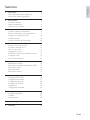 2
2
-
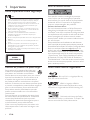 3
3
-
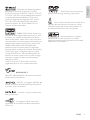 4
4
-
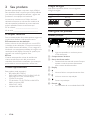 5
5
-
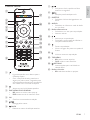 6
6
-
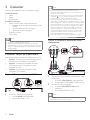 7
7
-
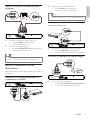 8
8
-
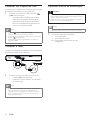 9
9
-
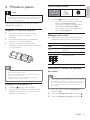 10
10
-
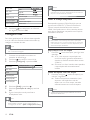 11
11
-
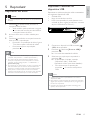 12
12
-
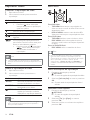 13
13
-
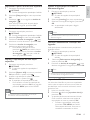 14
14
-
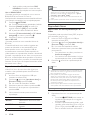 15
15
-
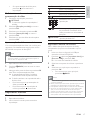 16
16
-
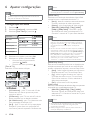 17
17
-
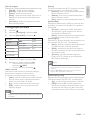 18
18
-
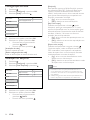 19
19
-
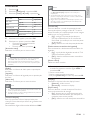 20
20
-
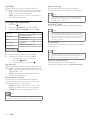 21
21
-
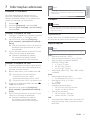 22
22
-
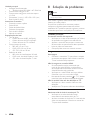 23
23
-
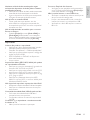 24
24
-
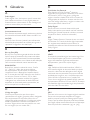 25
25
-
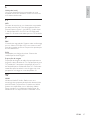 26
26
-
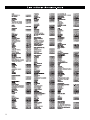 27
27
-
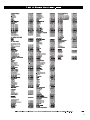 28
28
-
 29
29
-
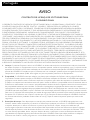 30
30
-
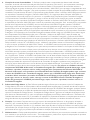 31
31
-
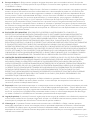 32
32
-
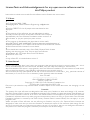 33
33
-
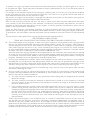 34
34
-
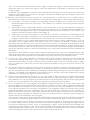 35
35
-
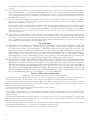 36
36
-
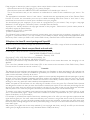 37
37
-
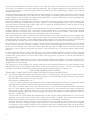 38
38
-
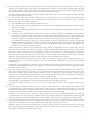 39
39
-
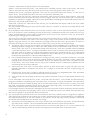 40
40
-
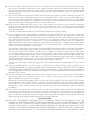 41
41
-
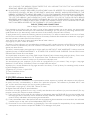 42
42
-
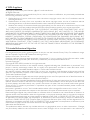 43
43
-
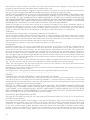 44
44
-
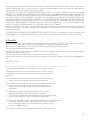 45
45
-
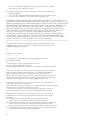 46
46
-
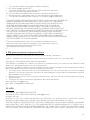 47
47
-
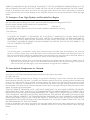 48
48
-
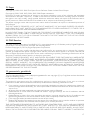 49
49
-
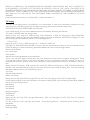 50
50
-
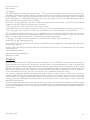 51
51
-
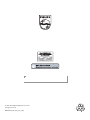 52
52
Philips BDP3100X/78 Manual do usuário
- Categoria
- Leitores de Blu-ray
- Tipo
- Manual do usuário
em outras línguas
- English: Philips BDP3100X/78 User manual
Artigos relacionados
-
Philips BDP8000/78 Manual do usuário
-
Philips BDP5200X/78 Manual do usuário
-
Philips BDP3200X/78 Manual do usuário
-
Philips BDP3000X/78 Guia rápido
-
Philips HSB2351X/78 Manual do usuário
-
Philips BDP2600X/78 Manual do usuário
-
Philips MCD263/55 Manual do usuário
-
Philips MCD263/78 Manual do usuário
-
Philips BDP3100X/78 Guia rápido
-
Philips MCD135/78 Manual do usuário